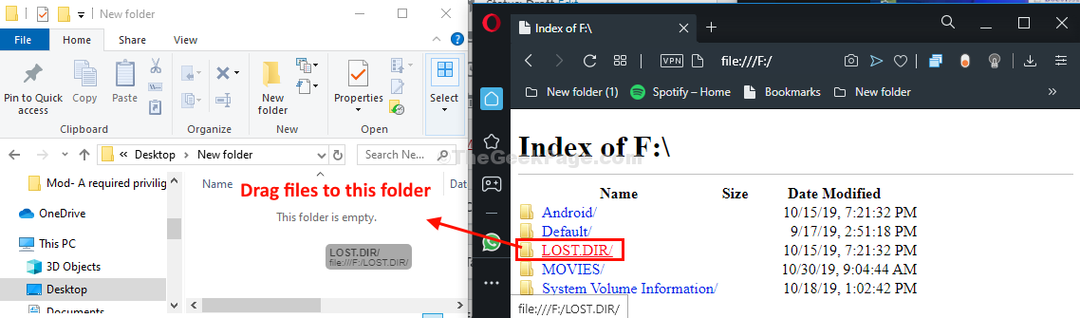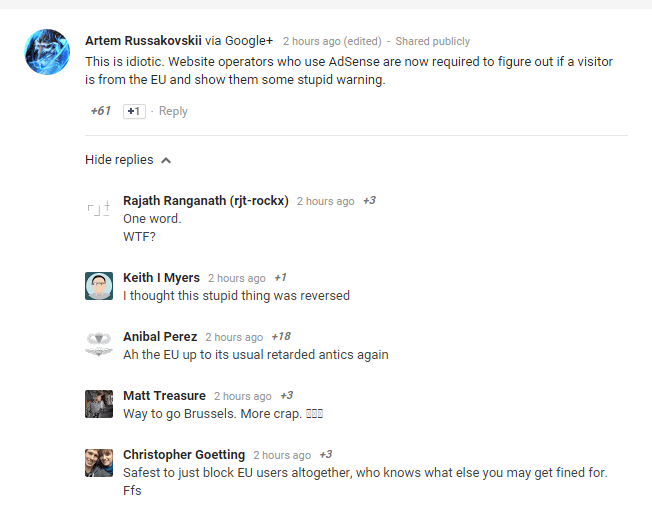Sommige Windows 10-gebruikers klagen over een bepaald probleem waarmee ze worden geconfronteerd Foto toepassing. In de problematische computers, bij dubbelklikken op een foto, in plaats van de afbeelding te tonen, een fout met de naam "TWINUI' wordt getoond. Als u zich in dezelfde situatie bevindt, ga dan voor deze oplossingen en het probleem zal vrij eenvoudig worden opgelost. U moet ook deze tijdelijke oplossingen proberen om enkele tijdelijke oplossingen uit te proberen en te controleren of ze een eenvoudiger hulpmiddel voor dit probleem bieden.
Eerste tijdelijke oplossingen–
1. Opnieuw opstarten jouw computer. Probeer na het opnieuw opstarten een afbeelding op uw computer te openen.
2. Controleer indien aanwezig Windows Update in behandeling is of niet. Als er een update in behandeling is, installeer deze dan op uw computer.
3. Update alle applicaties van Microsoft Store.
Als het probleem zich nog steeds voordoet, volgt u deze oplossingen
Fix-1 Gebruik Powershell-
1. druk op Windows-toets+X.
2. Vervolgens moet u klikken op "Windows PowerShell (beheerder)” om een te starten PowerShell terminal met beheerdersrechten.

2. Kopiëren dit commando en Plakken het in PowerShell venster en druk dan op Enter.
Get-AppXPackage | Foreach {Add-AppxPackage -DisableDevelopmentMode -Register "$($_.InstallLocation)\AppXManifest.xml"}

Nadat u de opdracht op uw computer hebt uitgevoerd, sluit u de Powershell venster.
Dubbelklik op een afbeelding om deze te openen. Controleer of u nog steeds met de fout wordt geconfronteerd of niet.
Fix-2 Lege Local State-map-
Het legen van de Lokale staat map heeft dit probleem voor veel gebruikers opgelost. Volg deze stappen om hetzelfde te doen op uw computer-
1. Door te drukken Windows-toets+R je kunt de launch starten Rennen venster.
2. Om deze maplocatie te openen, kopiëren plakken in de Rennen raam en druk op Enter.
%appdata%\..\Local\Packages\Microsoft. Ramen. Photos_8wekyb3d8bbwe\LocalState

de lokale staat map wordt geopend.
3. In de Lokale Staat map, druk op Ctrl+A om alle items te selecteren.
4. Druk nu op de ‘Verwijderen' toets van uw toetsenbord om al deze inhoud te verwijderen.

Opnieuw opstarten uw computer om de wijzigingen door te voeren.
Na het opnieuw opstarten zou u zonder verdere problemen afbeeldingen op uw computer moeten kunnen openen. TWINUI probleem moet worden opgelost.